Как удалить камеру на Андроид?
Как убрать звук камеры на андроид
В этой статье мы расскажем как можно убрать звук камеры на устройствах андроид. На сегодняшний день практически каждый смартфон и планшет оснащён камерой для фото и видео съёмки. Не секрет, что такие гаджеты издают звук щелчка затвора при фотографировании.
В этом нет ничего страшного, но иногда этот звук совсем не кстати, особенно если нужно сделать фото незаметно. Основная сложность заключается в том, что многие модели Андроид не поддерживают функцию отключения звука камеры. Это связано с тем, что в ряде стран запрещена скрытая съёмка.
Проверить поддерживается ли такая функция просто — достаточно сделать фото в режиме «беззвучный» или «вибро». И если, вы всё равно услышали щелчок камеры, то ваш телефон не поддерживает беззвучное фотографирование. Но не стоит огорчаться, выход есть и из этой ситуации.
Способы отключения звука затвора камеры

Рассмотрим два основных способа отключения звука в устройствах Андроид.
1. Отключить звук камеры с помощью приложения
И так, самый простой и быстрый способ убрать звук затвора на Андроид — это скачать в Плей маркете специальное приложение.
Обратите внимание, что некоторые программы для работы требуют наличие рут прав, но большинство работает без них. Всё что вам нужно — это скачать и запустить приложение. Как правило, в таких программах всего одна кнопка для управления ВКЛ — ВЫКЛ звук.
2. Отключить звук камеры с помощью Рут прав
- Этот способ сложнее и обязательное условие — наличие Root прав, если у вас их нет, то узнать как их получить можно здесь.
- Так же вам понадобится файловый менеджер работающий с рут правами, напримерEs Проводник или Total Commander.
- Если всё это у вас есть, открываете в менеджере следующую папку: system/media/audio/ui
- Ищете в этой папке файлы camera.оgg и focus.оgg. В некоторых моделях, они могут называться иначе.
- Теперь их нужно удалить, а лучше просто поменять название, что бы можно было всё вернуть обратно, в случае если вы захотите вернуть звук.
Видео, как можно легко убрать звук камеры на Андроид с помощью стороннего приложения.
101android.ru
com.android.camera
Во всех приложениях на Андроид по тем или иным причинам могут происходить ошибки, и «Камера» — не исключение. Что делать, если при запуске стандартного приложения «Камера» выскакивает: Произошла неожиданная остановка приложения Камера (процесс com.android.camera)? Рассмотрим решение проблемы в этой статье.
Что такое ошибка com.android.camera
Ошибки камеры могут проявляться по-разному. При запуске приложения «Камера» вместо окна видоискателя вы можете увидеть чёрный экран, на котором через некоторое время появится такое сообщение: «Произошла неожиданная остановка приложения «Камера» (process com.android.camera). Повторите попытку.» Также вы можете обнаружить, что нет камеры в приложениях, которые обычно её используют. Например, в мессенджерах, фоторедакторах и так далее.
Ошибка com.android.camera свидетельствует о том, что что-то не даёт камере работать корректно. Это может быть как программный сбой, так и технические неисправности самого модуля камеры. В случае поломки лучше обратиться в сервисный центр, так как самостоятельно устранить проблему у вас вряд ли получится, а вот программные сбои можно попробовать устранить несколькими способами.
Ошибок на Андроид может быть много. Читайте подробную статью о разных ошибках В приложении произошла ошибка.
Что делать, если произошла неожиданная остановка приложения Камера
Чаще всего ошибки на Андроид происходят в оперативной памяти устройства и вызваны некорректной работой приложений. В таком случае вам поможет перезагрузка смартфона, так как при перезагрузке оперативная память полностью очищается. Нажмите и удерживайте кнопку включения аппарата, затем в появившемся меню выберите «Перезагрузка».

Если перезагрузка не помогла решить проблему, вам нужно очистить кэш и данные приложения «Камера». Если вы не знаете как это делается, вам поможет наша статья Как удалить кэш на андроид.
Можно удалить обновления приложения «Камера», если оно ранее обновлялось, и установить их заново через Play Market. Для этого:
1. откройте настройки смартфона2. перейдите в раздел с приложениями3. найдите приложение «Камера» и нажмите на него4. нажмите «Удалить обновления»
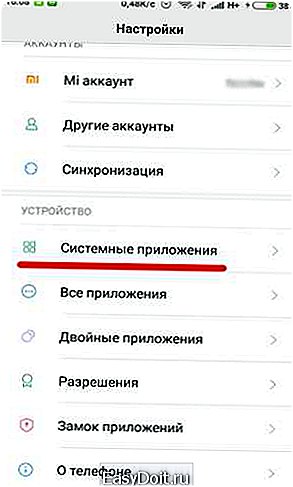
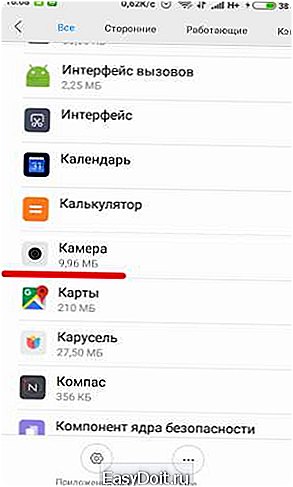
5. откройте Play Market6. обновите приложение «Камера»
Также читайте статью Что делать если вылетают приложения на Андроид.
Если стандартному приложению всё равно не удалось подключиться к камере и вы до сих пор наблюдаете надпись «В приложении Камера произошла ошибка», вы можете установить стороннюю камеру из Play Market. На сегодняшний день в магазине приложений более чем достаточно вариантов от сторонних разработчиков. Откройте Play Market и в строке поиска напишите «Камера», после чего вы сможете выбрать приложение из предложенного списка и установить.

В статье Не работает камера на Андроид вы можете узнать, как решить проблемы с камерой на Андроид.
Ответы на вопросы
Как выбрать стороннюю камеру как приложение по умолчанию?
Чтобы все приложения на смартфоне использовали по умолчанию ту камеру, которую вы установили вместо стандартной, нужно:
- зайти в настройки
- открыть раздел с приложениями
- перейти в раздел «Приложения по умолчанию»
- выбрать камеру, которую хотите использовать как стандартную
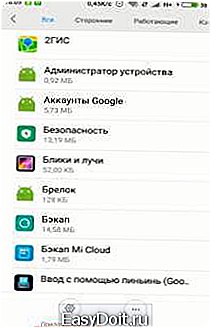
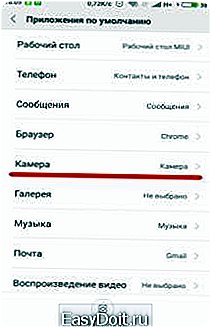

Источник: androidmir.org
upgrade-android.ru
Как отключить камеру на Android?
Как можно программно отключить камеру на андроид 4.2? Нужна возможность включать и выключать ее, т.к. для работы нужно что бы на телефоне не было камеры, либо отключать ее механическим путем. А раз и камера присутствует и отключать ее не хочется, вот и задался вопросом возможно ли это, отключить ее программно?
Ответы:
Если принципиально — сменить права на устройство камеры или build.prop. Естественно нужен рут.
4 года назад
Для ответа необходимо авторизироваться
Похожие вопросы:
RPI.su — самая большая русскоязычная база вопросов и ответов. Наш проект был реализован как продолжение популярного сервиса otvety.google.ru, который был закрыт и удален 30 апреля 2015 года. Мы решили воскресить полезный сервис Ответы Гугл, чтобы любой человек смог публично узнать ответ на свой вопрос у интернет сообщества.
Все вопросы, добавленные на сайт ответов Google, мы скопировали и сохранили здесь. Имена старых пользователей также отображены в том виде, в котором они существовали ранее. Только нужно заново пройти регистрацию, чтобы иметь возможность задавать вопросы, или отвечать другим.
Чтобы связаться с нами по любому вопросу О САЙТЕ (реклама, сотрудничество, отзыв о сервисе), пишите на почту [email protected] Только все общие вопросы размещайте на сайте, на них ответ по почте не предоставляется.
www.rpi.su
Не работает камера на Андроид, как исправить?
Если вы пытаетесь запустить приложение «Камера» на своём устройстве, но вместо окна видоискателя вы видите чёрный экран или сообщение «Не удалось подключиться к камере», значит, либо в приложении Камера произошла ошибка, либо модуль вашей камеры повреждён. Давайте разберёмся, каков должен быть порядок действий, если не работает камера на Андроид.

Что делать, если не работает камера на Андроид
Если у вас не работает камера на Андроид, то в первую очередь обратите внимание на объектив — нет ли каких-либо видимых повреждений. Если камера перестала запускаться после физических повреждений или попадания воды, то верным решением будет обратиться в сервисный центр.
Для начала перезагрузите ваше устройство. Многие сбои в работе программного обеспечения после этого благополучно решаются сами собой. Если перезагрузка устройства ни к чему не привела, удалите кэш приложения «Камера» и попробуйте запустить его снова. Делается это так:
- Откройте меню приложений в настройках
- Выберите приложение «Камера»
- Нажмите «Очистить кэш» и «Очистить данные»
Для приложений постоянно выпускаются новые обновления, как и для самой системы Андроид. Если одни приложения могут работать не обновившись, то для других своевременные обновления необходимы для работы. Проверить наличие обновлений для приложения «Камера» можно так:
- Откройте Play Market
- Перейдите в список установленных приложений
- Посмотрите, нет ли обновления для приложения «Камера»
- При наличии обновлений установите их
Как проверить наличие новых обновлений для системы:
- Откройте настройки
- Внизу списка нажмите «О телефоне»
- Перейдите в раздел «Обновление системы»
- При наличии обновлений установите их
Если у вас смартфон с версией Андроид 6 и выше или вы устанавливали специальные утилиты для управления разрешениями, вам стоит проверить, не запретили ли вы по ошибке приложению «Камера» доступ к камере устройства. Подробнее о разрешениях читайте в статье Разрешения приложений на Андроид.
Возможна ситуация, когда работе камеры мешает стороннее приложение, которое вы установили на ваш смартфон. Этот вариант можно проверить в безопасном режиме, в котором включены только системные приложения. Если в безопасном режиме приложение «Камера» работает нормально, значит, причиной ошибки является конфликт с каким-то из установленных приложений. Попробуйте отключать приложения, которые вы устанавливали в последнее время, при этом пытаясь включить камеру. Так вы поймёте, из-за какого приложения камера не работает, после чего вам останется удалить это приложение с устройства.
Камера на Андроид через стороннее приложение
На сегодняшний день есть множество качественных приложений для использования камеры на Андроид, их функционал зачастую гораздо богаче стандартной камеры. Если не работает приложение «Камера», вы можете установить одно из сторонних приложений и пользоваться камерой с помощью него. Вот несколько приложений, которые уже заслужили признание среди пользователей Андроид:
- Camera Zoom FX
- LINE Camera
- Camera MX
- Camera FV-5
- Camera360 Ultimate
Достойных приложений для камеры на Андроид гораздо больше, найти подходящее для себя всегда можно на просторах Play Market. Также читайте статью Приложения для обработки фото на Андроид.
Вам помогли данные советы? Пишите вопросы в комментариях!
Ответы на вопросы
Мы всегда отвечаем на вопросы. Спрашивайте!
androidmir.org
